Деформирование геометрии
- В поле Texture Value введите значение 0.05 (или 5 см) – рис. 7.41. Теперь волна занимает одну десятую площади клетки, тем самым эффект становится более реалистичным (рис. 7.42).
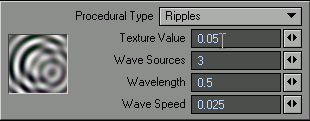
Рис. 7.41. В поле Texture Value можно определить величину эффекта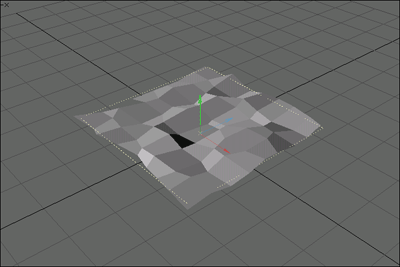
Рис. 7.42. Введя меньшее значение, вы сделали эффект более реалистичным - Чтобы оценить результат, щелкните по кнопке Play. После применения эффекта объект выглядит слегка угловатым, однако это можно исправить.
- На панели инструментов щелкните по кнопке Surface Editor (Редактор поверхности) или нажмите клавиши CTRL + F3 (рис. 7.43). Запустится инструмент Surface Editor.
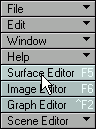
Рис. 7.43. Щелкните по кнопке Surface Editor или нажмите клавиши CTRL + F3 - Чтобы включить сглаживание поверхностей, отметьте галочкой опцию Smoothing (рис. 7.44).
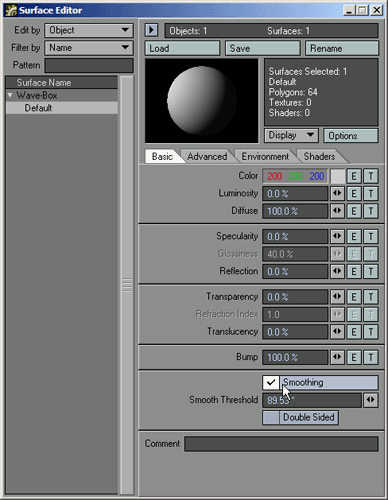
Рис. 7.44. Опция Smoothing позволяет сгладить края полигонов на поверхности объекта - Закройте окно Surface Editor. Поверхность стала гладкой, эффект выглядит очень реалистично (рис. 7.45).
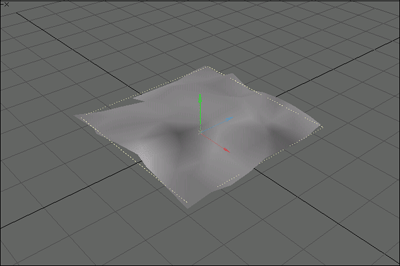
Рис. 7.45. Теперь поверхность, покрытая волнами, выглядит более реалистично
Совет
Если вы хотите сгладить поверхность еще сильнее, разбейте ее на большее количество четырехугольников или даже треугольников. Большее количество полигонов увеличит степень проявления эффекта.
Совет
Вместо сплошного параллелепипеда в предыдущем примере можно сразу создать подразделенный объект. Затем, используя инструменты, определяющие степень подразделения поверхности, следует разбить объект на большее количество сегментов, тем самым повышая уровень создаваемого эффекта. Попробуйте сделать это, загрузив созданный в редакторе моделей объект как подразделенную поверхность, чтобы не разбивать его вручную. В поле Display SubPatch Level введите значение 6.
